Win7系統(tǒng)禁止寫入文件夾的方法
如今,網(wǎng)絡(luò)這么發(fā)達(dá),使用電腦的人也越來越多,然而電腦的隱私問題受到很多人的重視,因此,很多人都會(huì)對(duì)自己的電腦設(shè)置密碼或者是將文件夾寫入權(quán)限。最近使用Win7系統(tǒng)的用戶,想讓自己的文件夾不被別人操作,那怎么樣對(duì)文件夾設(shè)置禁止寫入的權(quán)限呢?現(xiàn)在小編就為大家?guī)鞼in7系統(tǒng)禁止寫入文件夾的方法。
步驟如下:
1、修改文件夾權(quán)限,禁止文件夾寫入,保護(hù)存有重要文件的文件夾。
步驟:
第一步:檢查文件夾所在磁盤的磁盤格式
查看文件夾所在磁盤的格式是NTFS還是FAT32,如果是FAT32格式的磁盤,先把磁盤格式轉(zhuǎn)化為NTFS格式。把磁盤FAT32格式轉(zhuǎn)化NTFS格式的方法:
開始 - 運(yùn)行(輸入CMD)- 回車,打開管理員命令窗口,我們?cè)诠芾韱T命令窗口輸入:Convert G: /fs:ntfs(G:要修改文件夾權(quán)限的文件夾所在的磁盤符號(hào)),回車。
如果提示:該卷正在使用,是否要強(qiáng)制卸載?我們輸入N - 回車,是否在下次開機(jī)時(shí)執(zhí)行轉(zhuǎn)化?我們輸入Y - 回車。
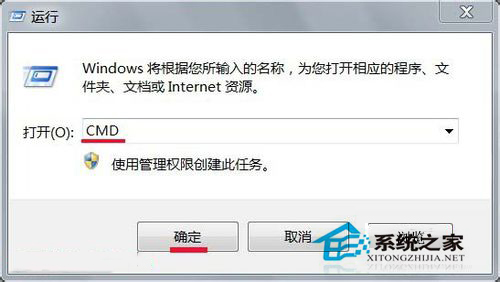
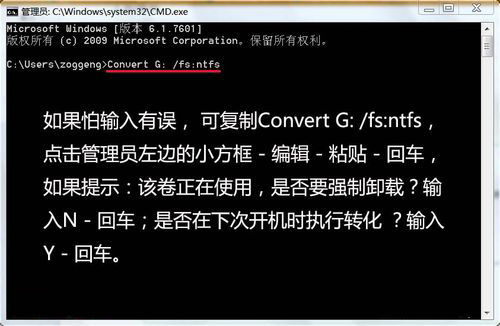
2、第二步:修改文件夾權(quán)限
右鍵單擊 - 要保護(hù)的文件夾 - 屬性;
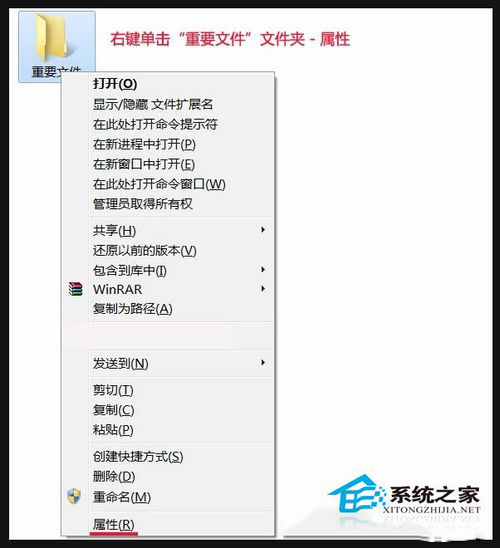
3、我們?cè)趶棾龅闹匾募傩源翱冢c(diǎn)擊:安全,接著點(diǎn)擊:編輯;
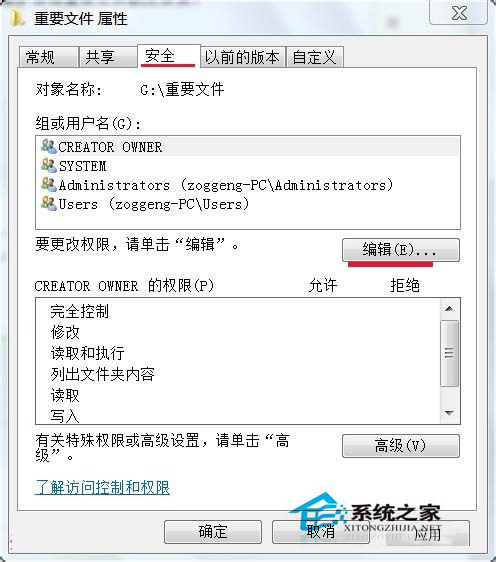
4、在下面的權(quán)限欄中找到寫入,并在寫入的拒絕小框中打上勾,然后點(diǎn)擊:確定,回到重要文件屬性窗口也點(diǎn)擊:確定;
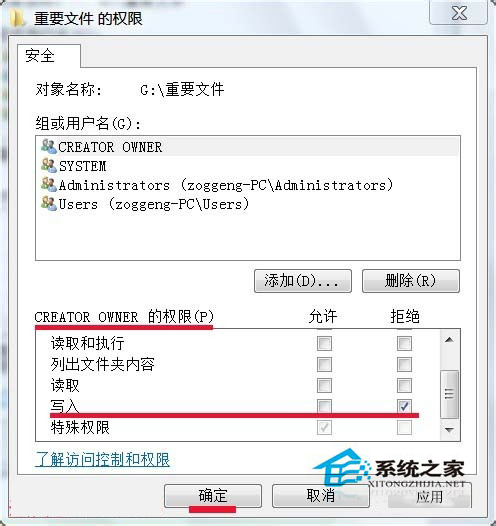
5、現(xiàn)在我們打開重要文件的文件夾,并向文件夾中復(fù)制粘貼文件,就會(huì)彈出一個(gè):目標(biāo)文件夾訪問被拒絕的窗口,提示:您需要權(quán)限來執(zhí)行此操作!
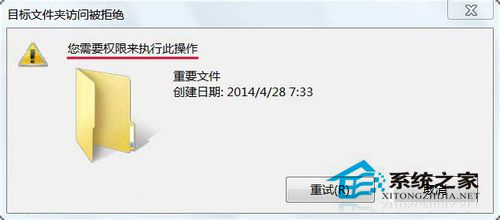
6、通過設(shè)置以后,這個(gè)存有重要文件的文件夾就被保護(hù)起來了,其他人就無法更改或向文件夾中寫入文件了。
以上也就是Win7系統(tǒng)禁止寫入文件夾方法的全部內(nèi)容了,感興趣的朋友們不妨趕緊試試上面的方法吧。希望在這里能夠幫到你們。
相關(guān)文章:
1. 收到Win11推送了嗎?微軟要對(duì)Win11首個(gè)正式版強(qiáng)制升級(jí)了!2. Ubuntu 20.04.2 發(fā)布,包括中國版的優(yōu)麒麟3. 樹莓派64位系統(tǒng)安裝libjasper-dev顯示無法定位軟件包問題4. 微軟規(guī)劃提升 Win10 / Win11圖形和音頻驅(qū)動(dòng)質(zhì)量5. 請(qǐng)盡快升級(jí): Ubuntu 18.04 LTS 和 Linux Mint 19.x 發(fā)行版將于 4 月停止支持6. 蘋果macOS Ventura 13.3 首個(gè) Public Beta 測(cè)試版本發(fā)布7. mac文本怎么添加快捷短語? mac電腦添加快捷文本短語的技巧8. 關(guān)于linux(ubuntu 18.04) 中idea操作數(shù)據(jù)庫失敗的問題9. 統(tǒng)信UOS怎么增加刪除字體? UOS系統(tǒng)添加移除字體的技巧10. Win11 USB接口不能用怎么辦? Win11電腦USB接口沒反應(yīng)的解決辦法

 網(wǎng)公網(wǎng)安備
網(wǎng)公網(wǎng)安備